WPS怎么缩印
我们有时候在用WPS处理文档的时候经常会用到缩印。那问题来了,在WPS文档中怎么缩印呢?
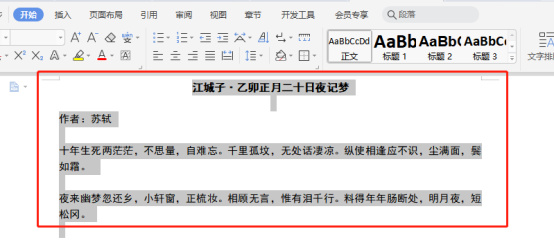
WPS文档怎么缩印更简单?
我们有时候在用WPS处理文档的时候经常会用到缩印。那问题来了,在WPS文档中怎么缩印呢?
今天我就来献上一篇缩印攻略,希望你们能够喜欢,下面就是我整理的文档了,有需要的赶紧拿走吧!
方法/步骤
1、首先打开wps,打开你要缩印的文本,如下是我随便打的一篇文章,点击Ctrl+A将文章全选。
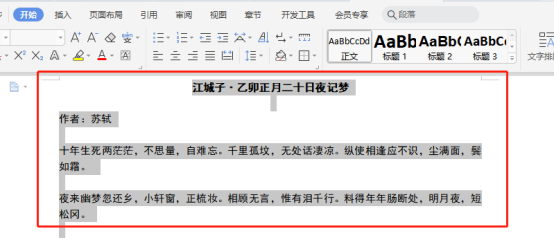
2、找到【工具栏】上的【页面布局】进行点击,点击鼠标所指的页面布局右下角的小方块。
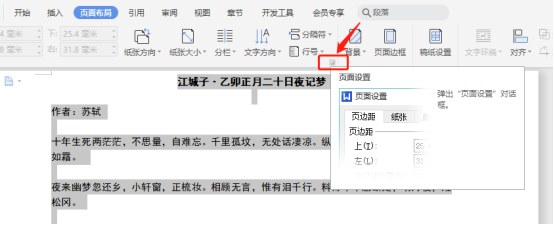
3、点击进入后就会出现以下弹框。
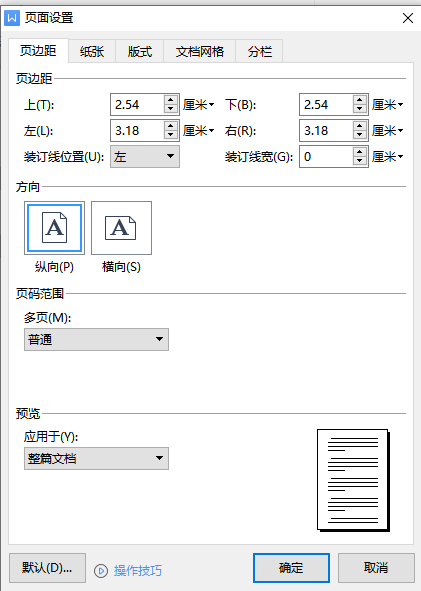
4、在弹出的【页面设置】中,我们找到【分栏】的按钮,点击后,我们在【栏数】一值中填写【4】。(如图所示)。
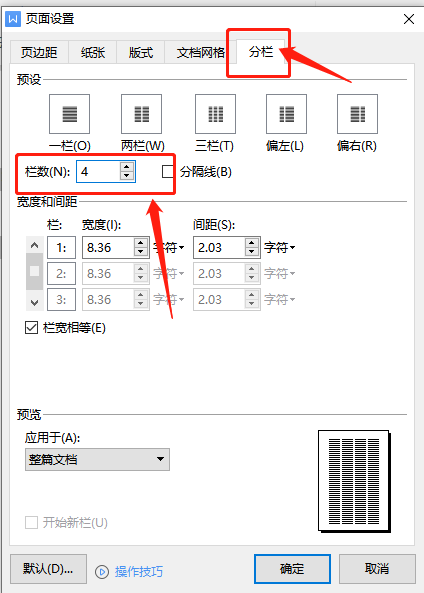
5、设置好之后,我们点击【确定】,然后,我们可以看到文档变成了这样(字多的话会很明显)。
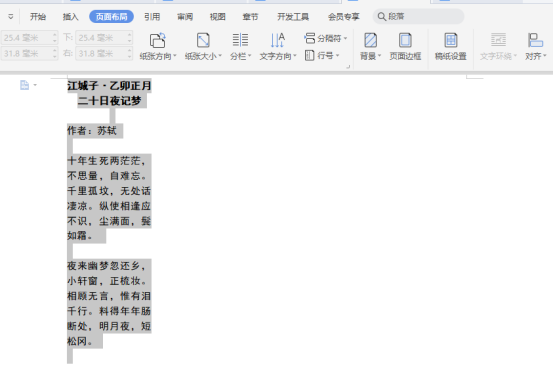
6、现在我们只需要在开始下面更改字号就可以了,我这里选择了八号字体。
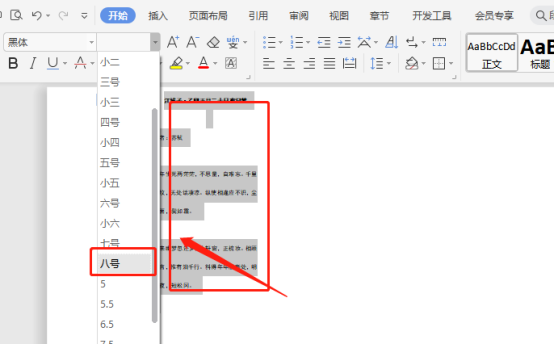
7、现在我们的文档变成了这样,点击打印就可以了。
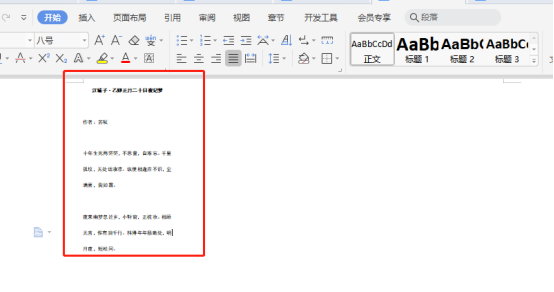
8、这里我们默认的是纵向页面,如果想要横向的,点击页面布局下的纸张方向,选择横向,则文档变成了这样。
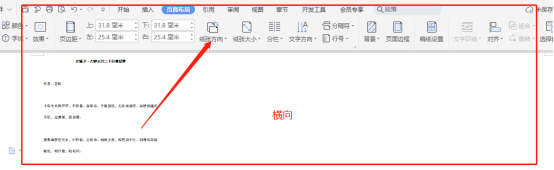
这样一来,我们就完成了缩印,你们学会了吗?我们今天的课程马上就要结束了,希望我今天的课程能帮到你们哦!有需要的同学赶紧收藏吧!
本篇文章使用以下硬件型号:联想小新Air15;系统版本:win10;软件版本:WPS Office2020。
Word怎么缩印
工作中我们经常会打印文件,如果里做的文档幅面做大,但是又需要打印在一张纸张上(一般我们都会打印在4纸上),所以我们可能会遇到对文档进行缩印,将文档缩小几倍,我们应该怎么做呢?也就是怎么对word文档进行缩印。
1、我们这里先打开word需要打印的文档。点击并进入,选中需要打印内容,如图所示:
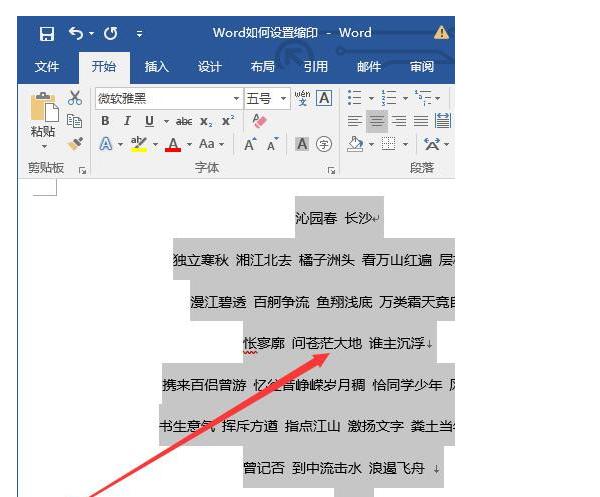
2、这一步我们主要是调整一下文字的大小,这一步可以使我们打印出来的文档更加美观,效果更好。一般我们都是把字体设置成宋体,字号设置成5号,但是标题会相应的设置大一点,比如字号设置成4号,根据实际情况而定。
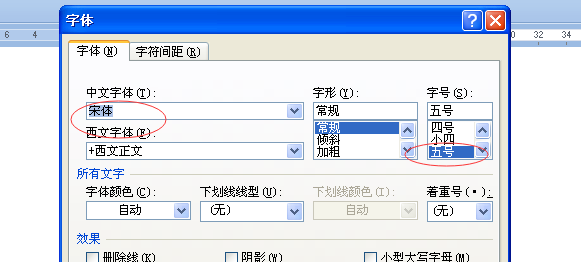
3、字体、字号设置完成后,在全部选择的状态下,点击段落 一栏缩进和间距栏,在这一对话框内选择间距里的行距,将缩进及间距都设置为0,将行距设置为最小值0磅。如图所示:
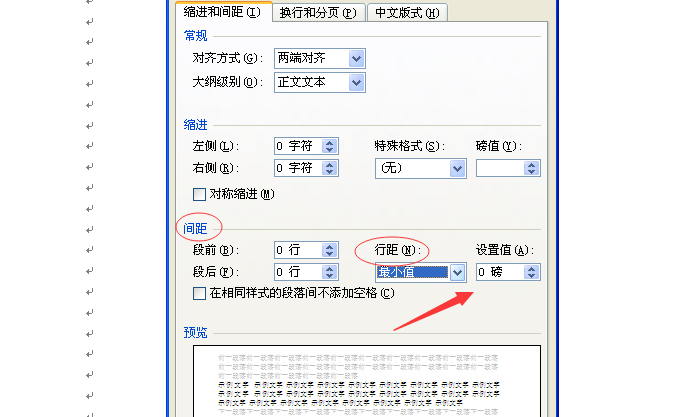
小编提示您:如果因为内容是在其他地方复制粘贴来的,可能有一些段落之间的间距过大,就会出现你以为是空行但是删不掉或者以为是行距没设置好造成的问题,这个其实是段落之间的距离没修改造成的,只用将间距里的段前和段后都设置成0即可,如上图。
4、接下来在菜单栏中选择“布局”,进行分栏设置,一般可设置为三栏。如下图所示:
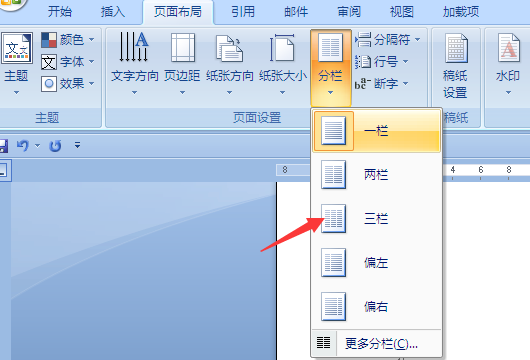
5、然后点击打印预览,查看缩印效果,可以先打印首张查看效果后再进行其他内容打印。
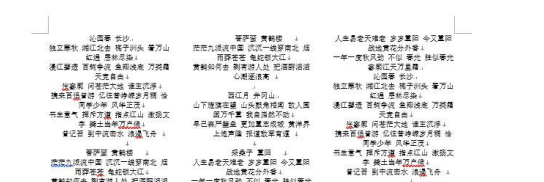
以上就是关于Word怎么缩印的讲解了,你学会了吗?


